Использование экранной клавиатуры
Экранная клавиатура поможет тем, кто испытывает трудности при использовании традиционной механической клавиатуры. Экранная клавиатура позволяет использовать мышь или другое указывающее устройство для набора текста.
Однако экранная клавиатура предназначена не только для тех, у кого проблемы с традиционными клавиатурами. Его также можно использовать для повышения безопасности слишком осторожной толпы. (Если вы используете общедоступный компьютер, на нем может быть установлена программа регистрации нажатий клавиш для записи всех нажатий клавиш на компьютере. «Нажатия клавиш» на экранной клавиатуре не могут регистрироваться, что обеспечивает безопасность конфиденциальной информации.)
Чтобы включить экранную клавиатуру, просто используйте возможности поиска Windows для поиска «Экранная клавиатура». Прежде чем вы даже наберете слово «Клавиатура», вы должны увидеть результат поиска «Экранная клавиатура», который вам следует выбрать. Это вызывает отображение клавиатуры на экране. (См. Рис. 1.)
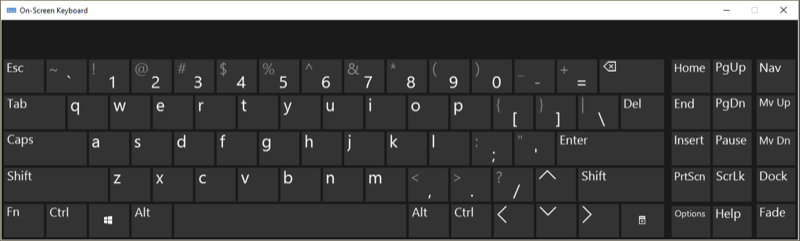
Рисунок 1. Экранная клавиатура.
Экранная клавиатура немного отличается от одной версии Windows к другой. Его размер можно изменить, щелкнув и перетащив его края или углы. Вы используете клавиатуру почти как механическую клавиатуру, но вы набираете символы, щелкая их. Если вам нужно ввести последовательность из нескольких клавиш (например, Ctrl + C, чтобы скопировать выделенный текст в буфер обмена), сначала нажмите клавишу-модификатор (например, Ctrl), а затем нажмите вторую (например, C).
На экранной клавиатуре есть несколько параметров, которые также могут оказаться полезными.
Нажмите кнопку «Параметры» в правом нижнем углу клавиатуры.
Затем Windows отобразит диалоговое окно «Параметры». (См. Рис. 2.)
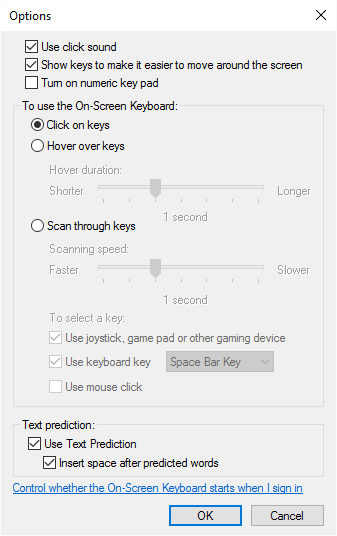
Рисунок 2. Диалоговое окно «Параметры» экранной клавиатуры.
Первый флажок позволяет управлять звуком щелчка при каждом нажатии клавиши. Третий флажок определяет, есть ли на клавиатуре цифровая клавиатура. (См. Рис. 3.)
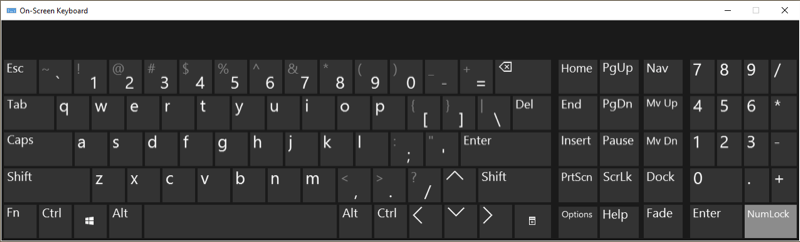
Рисунок 3. Экранная клавиатура с цифровой панелью.
Вернувшись к диалоговому окну «Параметры», вы можете определить, как выполняется «нажатие клавиши», т. Е. Щелкнув клавишу или просто наведя курсор на клавишу. К опции «Сканировать ключи» нужно немного привыкнуть. При включении, когда вы нажимаете клавишу пробела, каждая строка клавиш временно выделяется; щелкните пробел, когда строка выделена, и она выделит первые несколько букв этой строки; щелкните пробел еще раз, и он выберет ключ из выделенного. (Использование пробела, конечно, настраивается.)
Наконец, опция «Прогнозирование текста» работает так же, как и при отправке текстовых сообщений на мобильный телефон. Когда вы начинаете выбирать клавиши, в верхней части клавиатуры начинают отображаться подсказки слов. Затем вы можете выбрать предсказанное слово вместо того, чтобы вводить слово по отдельности.
Чтобы выйти из экранной клавиатуры, нажмите кнопку «X» (закрыть) в правом верхнем углу клавиатуры.
Этот совет (11563) применим к Windows 7, 8 и 10.